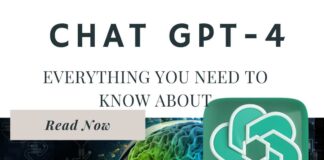Savez-vous que la fonction “Trouver mon iPhone” est la meilleure fonction de sécurité jamais créée par Apple. Cependant, dans certains cas, elle n’est pas pratique. Cette fonction vous permet de surveiller votre iPhone où que vous soyez et de rester connecté à votre téléphone portable. Elle vous permet également de retrouver facilement votre iPhone en cas de vol. Dans cet article, vous apprendrez comment désactiver la fonction “Trouver mon iPhone” sans mot de passe.
Dans certains cas, notamment lorsque vous devez supprimer ou réinitialiser votre iPhone, le revendre ou pour préserver l’autonomie de la batterie, vous devez le désactiver. Désactiver “Trouver mon iPhone” est très simple lorsque l’on connaît le mot de passe, puisqu’il suffit de visiter et de désactiver les réglages dans la partie iCloud, en saisissant le mot de passe. En revanche, si vous ne vous souvenez pas du mot de passe, vous devrez adopter une autre approche. Dans cet article, nous vous expliquons comment désactiver “Find My iPhone” avec différentes méthodes et en quelques étapes simples en fonction de votre iOS sans mot de passe. Vous pouvez lire les différentes pratiques décrites ci-dessous et mettre en œuvre celle qui vous convient :
Table of Contents
Désactiver la fonction “Trouver mon iPhone” sans mot de passe
Désactiver en supprimant les informations de compte d’iCloud
Cette méthode est assez rapide car vous devez supprimer la description du compte. Vous devez suivre les instructions données ci-dessous :
Étape 1 : Ouvrez l’application Réglages de votre iPhone.
Étape 2 : Surfez sur iCloud et entrez votre mot de passe. Tapez un numéro au hasard et appuyez sur Terminé.
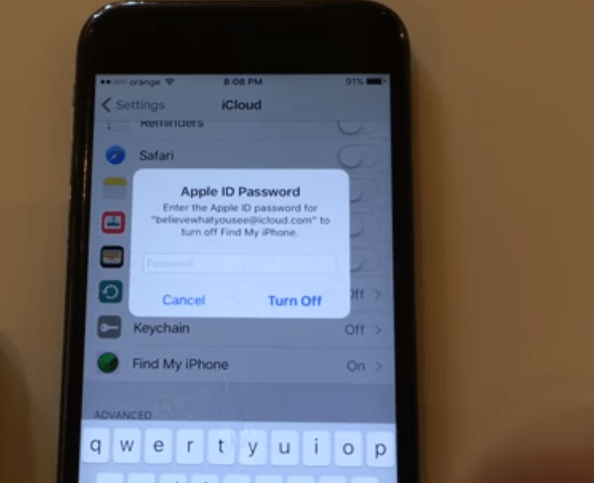
Étape 3 : Après avoir introduit un nombre aléatoire, vous serez informé que le mot de passe est incorrect. Appuyez sur OK, puis cliquez sur le bouton Annuler. Si vous faites cela, le segment sur iCloud s’ouvrira à nouveau.
Étape 4 : Appuyez sur Compte maintenant et supprimez les informations. Vous verrez à nouveau la section principale d’iCloud et la fonction Find My iPhone sera automatiquement désactivée.
Pour la version iOS 7 :
Il s’agit également d’une méthode simple.
Vous devez aller dans les réglages de votre téléphone portable et ouvrir les réglages iCloud.
Appuyez sur supprimer le compte et appuyez sur “Trouver mon iPhone” pour le désactiver.
Une fenêtre vous demandera alors d’entrer votre mot de passe iCloud ; vous devrez alors appuyer sur le bouton d’alimentation et le maintenir enfoncé pour éteindre votre iCloud. Supprimez le compte en rallumant votre iPhone. Pour ce faire, allez dans Réglages et ouvrez les réglages d’iCloud. Ensuite, procédez à la suppression du compte et désactivez la fonction “Trouver mon iPhone”.
Réinitialisez votre mot de passe
La réinitialisation du mot de passe étant assez rapide, il est recommandé de réinitialiser votre mot de passe. Ensuite, désactivez la fonction “Trouver mon iPhone”. Il existe plusieurs façons de réinitialiser le mot de passe de l’identifiant Apple : réinitialisation par e-mail, mot de passe et questions de sécurité, réinitialisation par authentification à deux facteurs ou vérification en deux étapes. Le moyen le plus simple et le plus rapide de réinitialiser les mots de passe est l’authentification à deux facteurs.
Suivez ces étapes pour réinitialiser votre mot de passe à l’aide de la méthode d’authentification à deux facteurs :

Phase 1 : Ouvrez l’application Réglages sur votre iPhone, naviguez jusqu’à votre nom et ensuite jusqu’à Mot de passe et sécurité.
Phase 2 : Trouvez l’option Modifier le mot de passe et appuyez dessus. Suivez ensuite les instructions pour modifier votre mot de passe.
Remarque : vous pouvez également désactiver l’option en vous connectant à iCloud dans un navigateur web, puis en cliquant sur Trouver mon iPhone. Cliquez ensuite sur tous les appareils et choisissez votre propre appareil. Enfin, choisissez l’option “supprimer du compte” et supprimez-la.

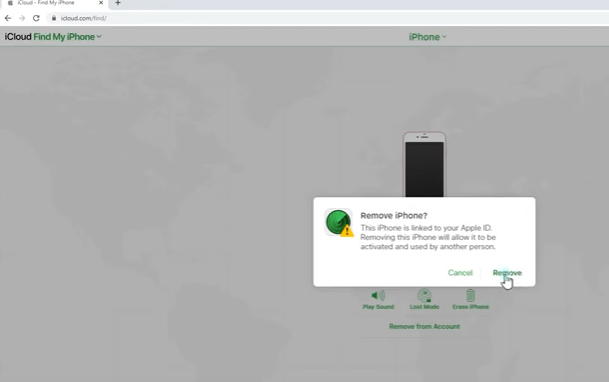
Méthode pour désactiver les versions d’iOS 10 à iOS 13
Dans cette méthode,
Tout d’abord, allumez votre iPhone et allez dans Réglages.
Activez vos paramètres iCloud. Ensuite, vous devez effacer le mot de passe original et entrer un code que vous pouvez mémoriser et utiliser plus tard.
Cliquez ensuite sur OK. Une fenêtre d’erreur s’affichera au sujet du mot de passe erroné et il vous suffira de cliquer sur OK pour la fermer.
Recherchez et appuyez sur le bouton de recherche. Ce bouton vous guidera vers le site web d’iCloud, et vous devrez y toucher le compte.
Supprimez les informations qui s’y trouvent et cliquez sur OK. En cliquant sur OK, vous fermerez le site web iCloud et désactiverez automatiquement la fonction “Trouver mon iPhone”.
Désactiver Find My iPhone à l’aide du DNS
Il existe également une astuce pour contourner Find My iPhone à l’aide des DNS, mais elle n’est pas toujours la plus efficace.
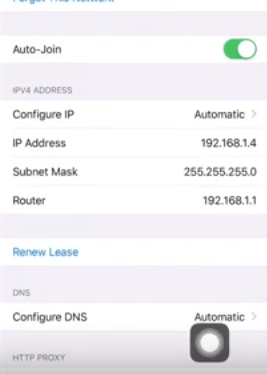
First, you navigate to your iPhone Settings and then to the Wi-Fi menu, then tap the information icon, which you can see next to your Wi-Fi network. You can use it to open the DNS server files. To change the IP address of your DNS to 104.155.28.90 (Only for UnitedStates). Click on the back arrow after updating the DNS IP address then press ‘Done’ to save the changes.
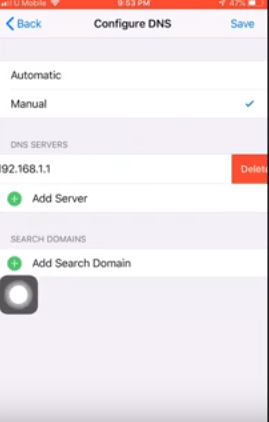
À ce stade, vous pouvez désactiver Find My iPhone à l’aide de la méthode classique. Bien que certaines personnes aient trouvé cette astuce efficace, il n’est pas garanti que cette technique fonctionne efficacement sur tous les modèles d’iPhone.
Vous pouvez également envisager de contacter le service d’assistance d’Apple pour obtenir d’autres idées et solutions potentielles et leur faire part de votre démarche. Apple dispose d’une grande communauté et vous pouvez également leur demander de l’aide si vous rencontrez des problèmes avec votre iPhone.
Conclusion
Dans cet article, nous avons abordé de nombreuses solutions pour désactiver Find My iPhone sans mot de passe. Certaines de ces idées sont plus efficaces que d’autres, mais soyez sûrs que vous prendrez en compte l’une d’entre elles. Si vous avez besoin d’aide et de notre support, notre équipe vous guidera et résoudra vos problèmes.
Plus de lectures utiles :
10 astuces pour augmenter la vitesse d’Internet sur votre iPhone ou iPad
6 façons sympas de pirater le mot de passe WiFi sur n’importe quel iPhone en 2020
Top 10 des meilleurs jeux iPhone à jouer en 2020












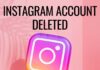





![Comment désactiver la fonction “Trouver mon iPhone” sans mot de passe [100% efficace]. Turn Off Find My iPhone Without a password](https://www.techsaaz.com/wp-content/uploads/2020/04/find-my-iphone-without-password-1-100x70.png)